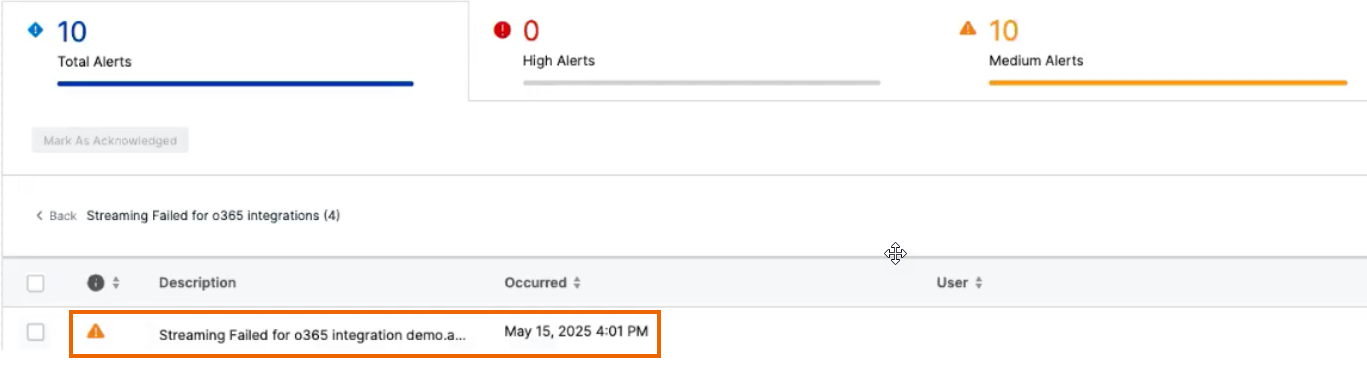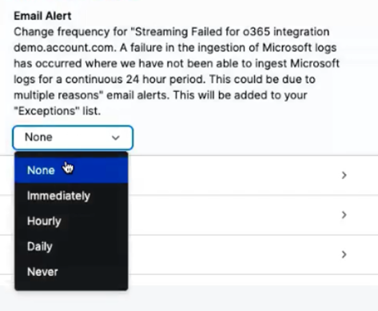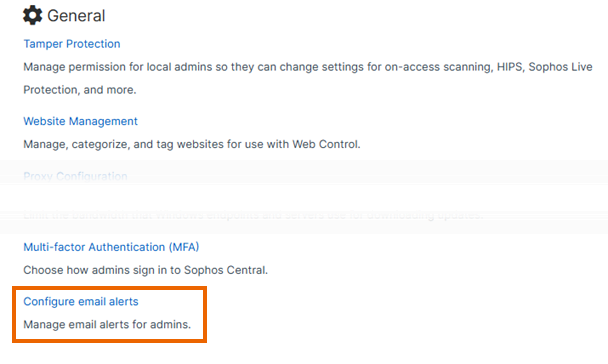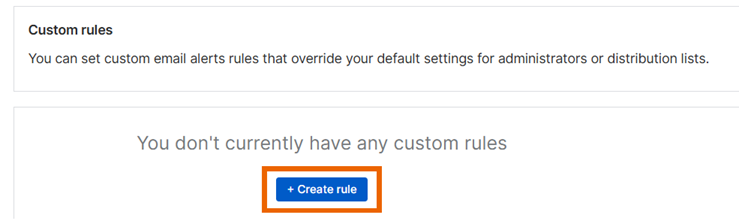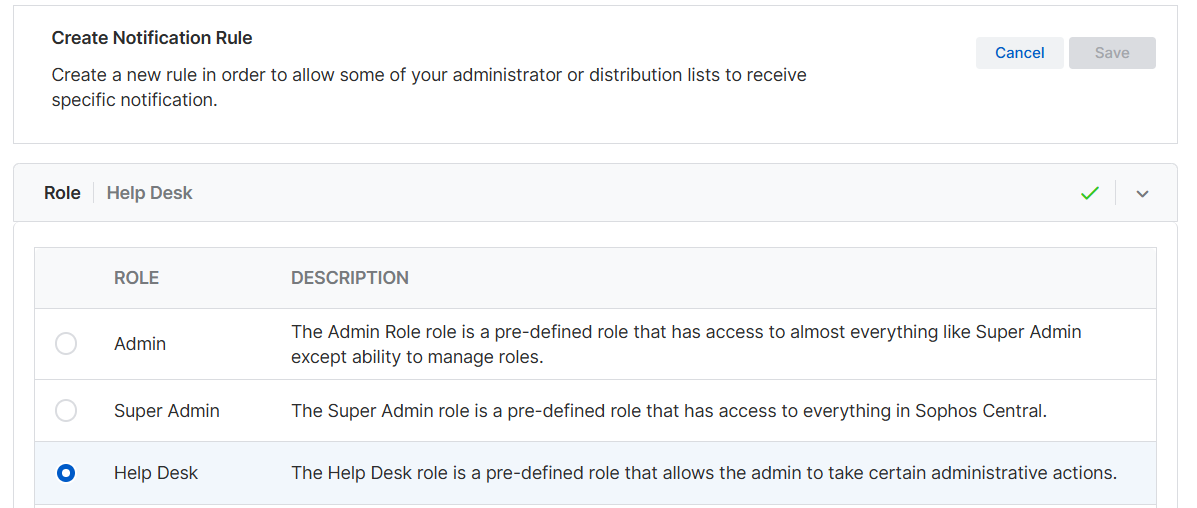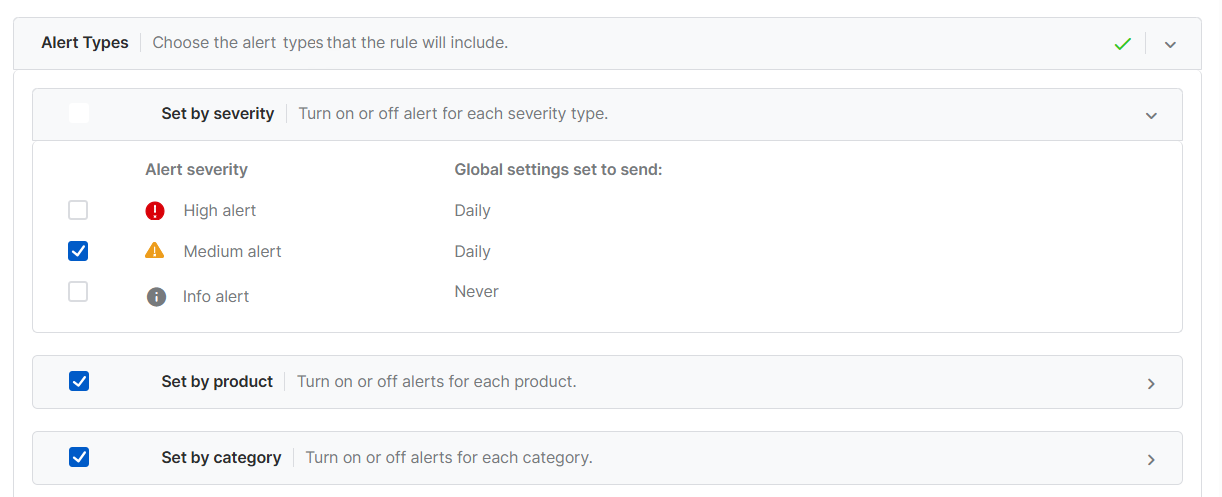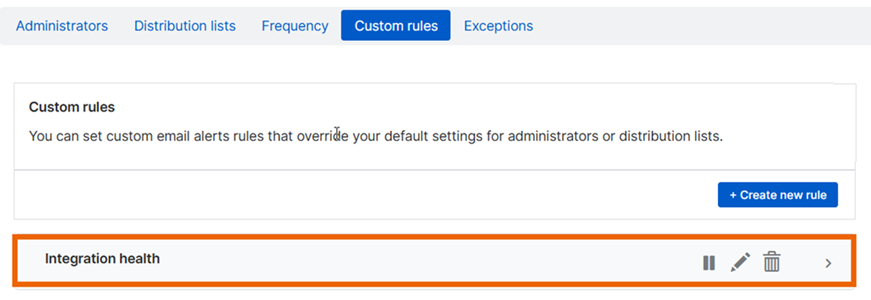E-Mail-Alarme für Integrationsintegrität
Diese Funktion ist derzeit nur für die Integration der Microsoft 365-Verwaltungsaktivität verfügbar. Sie wird in naher Zukunft für andere Integrationen verfügbar sein.
Wenn eine Datenerfassung offline oder fehlerhaft ist, wird in Sophos Central ein Alarm generiert. Standardmäßig senden wir auch eine E-Mail-Benachrichtigung an alle Sophos Central-Administratoren.
Sie können die E-Mail-Benachrichtigungen anpassen. Auf dieser Seite erfahren Sie, wie Sie die folgenden Änderungen vornehmen:
- Die Häufigkeit von E-Mail-Warnhinweisen ändern.
- Legen Sie fest, welche Administratoren E-Mail-Alarme erhalten.
Häufigkeit von E-Mail-Warnhinweisen ändern
Wenn Sie einen Alarm zur Integrationsintegrität in Sophos Central erhalten haben, können Sie die Häufigkeit ändern, mit der E-Mail-Benachrichtigungen über diesen Alarm gesendet werden.
- Gehen Sie zu Alarme.
-
Klicken Sie auf den Alarm zur Integrationsintegrität, um dessen Details anzuzeigen.
-
Wählen Sie rechts auf der Seite unter E-Mail-Alarm die Häufigkeit aus.
Festlegen, welche Administratoren E-Mail-Alarme erhalten
Sie können festlegen, welche Administratoren E-Mail-Benachrichtigungen über Alarme zur Integrationsintegrität erhalten. Dazu müssen Sie eine benutzerdefinierte Regel festlegen.
Warnung
Wenn Sie eine benutzerdefinierte Regel festlegen, wird das standardmäßige Senden aller E-Mail-Benachrichtigungen an alle Administratoren deaktiviert. Wenn Sie weiterhin E-Mail-Benachrichtigungen an alle Administratoren senden möchten, müssen Sie dies in einer anderen benutzerdefinierten Regel einrichten.
So legen Sie eine benutzerdefinierte Regel fest:
- Gehen Sie zu Meine Produkte > Allgemeine Einstellungen.
-
Gehen Sie zum Abschnitt Allgemein und klicken Sie auf E-Mail-Benachrichtigungen konfigurieren.
-
Wählen Sie auf der Seite E-Mail-Benachrichtigungen konfigurieren das Tab Eigene Regeln aus.
-
Klicken Sie im Tab Eigene Regeln auf Regel erstellen.
-
Auf der Seite Benachrichtigungsregel anlegen ist der Abschnitt Rolle standardmäßig geöffnet. Wählen Sie die Administratorrolle aus, auf die die Regel angewendet werden soll, und klicken Sie auf Weiter.
-
Unter Administratoren & Verteilerlisten werden alle Administratoren mit der erforderlichen Rolle angezeigt. Wählen Sie die Administratoren aus, die E-Mail-Benachrichtigungen erhalten sollen, und klicken Sie auf Weiter.
-
Aktivieren Sie unter Geräte E-Mail-Benachrichtigungen über Alarme von bestimmten Gerätetypen oder Gerätegruppen, und klicken Sie auf Weiter.
-
Aktivieren Sie unter Art der Warnhinweise wie folgt E-Mail-Benachrichtigungen über Alarmarten, die Integrationsalarmen entsprechen:
- Wählen Sie unter Nach Schweregrad festlegen die Option Alarm mit mittlerer Einstufung. Alle Alarme zur Integrationsintegrität haben diesen Schweregrad.
- Lassen Sie in Nach Produkt festlegen die Option Sophos Central ausgewählt. Deaktivieren Sie andere Optionen, es sei denn, dieselben Administratoren sollen E-Mail-Benachrichtigungen über Alarme von anderen Produkten erhalten.
- Lassen Sie unter Nach Kategorie festlegen die Option Central-Integrations-Alert ausgewählt. Deaktivieren Sie andere Optionen, es sei denn, dieselben Administratoren sollen E-Mail-Benachrichtigungen zu anderen Alarmen erhalten, die keine Integrationen betreffen.
- Klicken Sie auf Weiter.
-
Benennen Sie unter Name und Beschreibung die Regel und fügen Sie eine Beschreibung hinzu.
-
Klicken Sie auf Speichern.
-
Die neue Regel wird auf dem Tab Eigene Regeln angezeigt.